Как вернуть кнопку Пуск в Windows 8. Обзор самых популярных приложений
|
|
Продолжая публикацию статей на тему "Как сделать интерфейс Windows 8 более
привычным", все больше задаюсь вопросом: почему же на самом деле нельзя
было сохранить ключевые нововведения Windows Vista и Windows 7
(прозрачность, обилие визуальных эффектов) и элементы, проверенные
десятилетиями, такие как кнопка Пуск и классический рабочий стол?
Stardock Start8Ответ, на самом деле, лежит на поверхности - сохранив все перечисленное, новой версии Windows не получилось бы. Хорошая оптимизация, автоматическая установка всех драйверов при установке и несколько системных утилит именовались бы Service Pack'ом для Windows 7, но никак не самостоятельной версией Windows. В сегодняшнем обзоре речь пойдет о самых популярных и стабильных приложениях для возврата кнопки Пуск в Windows 8. Оценка: 5/5 Размер: 4.98 Мбайт Русский язык: поддерживается Превосходный продукт от компании Stardock, призванный вернуть
привычную кнопку Пуск в Windows 8 и отобразить меню, максимально
приближенное к оформлению новой операционной системы. Компания Stardock
не первый год тесно сотрудничает с корпорацией Microsoft в области
оформления Windows и неудивительно, что новый продукт оказался столь
удачным логическим продолжением Windows 8. Меню Пуск идеально вписывается в рабочее пространство. Уже с первых минут начинаешь думать, что именно таким должно было быть меню Пуск в Windows 8. В стандартном исполнении. Без всякий приложений.
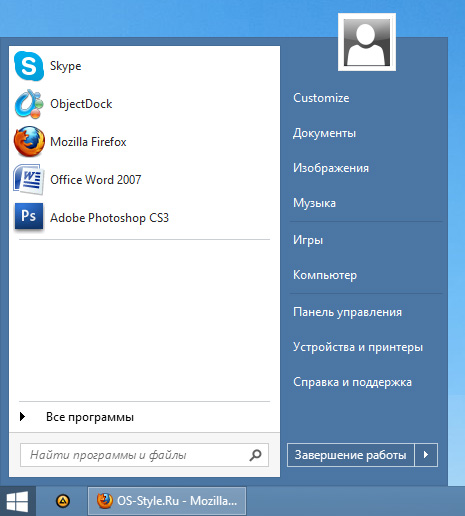 Меню Пуск в Windows 8 после установки Stardock Start8 Программа
распространяется на платной основе, стоимость составляет всего 4.99$
(порядка 150 рублей). Для ознакомления предоставляется бесплатный
тестовый период на 30 дней. После установки и запуска Start8, перед Вами откроется главное окно программы: 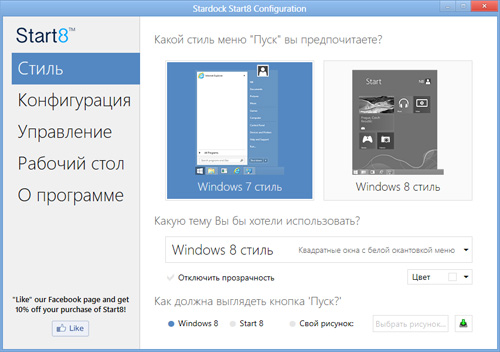 Главное окно Stardock Start8 На
выбор представлено 2 варианта отображения меню Пуск (речь идет о самой
концепции): стиль Windows 7 и стиль Windows 8 (тот самый плиточный
интерфейс). И если второй вариант не предлагает нам ничего нового, то
первый содержит сразу 5 вариантов оформления: - Windows 8 стиль (квадратные окна с белой окантовкой меню); - Windows 8 стиль (квадратные окна с черной окантовкой меню); - Windows 8 + Windows 7 (закругленные края окон Windows 7 + стиль Windows 8); - Windows 7 Bolid Theme; - Windows 7 стиль. Разнообразие стилей по достоинству оценят
как пользователи Windows 7 только перешедшие на новую операционную
систему, так и пользователи Windows 8, решившие наконец восполнить столь
существенный недостаток в оформлении Windows. Поддержка русского языка в
новых версиях приходится очень кстати (в первой версии отсутствовала) и
здорово упрощает как настройку самого меню, так и его элементов. При работе с Windows 8 нажатие на клавиатуре клавиши Windows по умолчанию открывает стартовый экран. Start 8 может перехватывать эту клавишу, чтобы при ее нажатии, как и раньше, открывалось меню «Пуск». Присутствует поддержка технологии drag&drop (перетаскивание объектов,) возможность отключения "горячих углов", блокировки начального экрана Metro (Modern), а также автозагрузка при запуске Windows. После установки Start8 Вы получаете полноценную систему: с кнопкой Пуск, без пресловутого Metro-интерфейса и ненужных выезжающих панелей.
ClassicShell Оценка: 5/4+ Размер: 7.34 Мбайт Русский язык: поддерживается Бесплатное приложение для расширенной настройки меню Пуск, которое разрабатывалось в качестве альтернативы стандартному меню "Пуск" в Windows Vista и Windows 7, но с выходом Windows 8 обрело новую жизнь.  Поддерживается стабильная работа в Windows Vista, Windows Seven, Windows 8. Программа содержит детальное описание основных функций, различных настроек и даже процесс удаления полностью на русском языке!    Самая сильная сторона ClassicShell - в почти неограниченных возможностях настройки кнопки и меню Пуск. Самая слабая исходит из названия. Дело в том, что классическое меню, взятое и из Windows XP, и даже из Windows 7, работает стабильно и без каких-либо нареканий, но совершенно не вписывается в рабочее пространство Windows 8. В этом направлении безоговорочно лидирует Stardock Start8. ViStart 8 Оценка: 5/3+ Размер 1.13 Мбайт Русский язык: НЕ поддерживается Бесплатное
приложение, позволяющее вернуть в Windows 8 меню Пуск. ViStart не требует установки на Вашем компьютере и отображает меню Пуск сразу после запуска exe-файла. Приложение поддерживает использование скинов (шкурок), которые дополнительно могут быть скачаны с официального сайта. По умолчанию приложение включает следующие варианты оформления: - Windows 7 Start Menu; - Windows 8 Blue Start Menu Replacement - Windows 8 Start Menu Replacement - XeBlack 2.0 Лучшим из них является Windows 7 Start Menu - максимально приближенное по оформлению к меню Пуск в Windows 7, выполненное действительно качественно и стильно. 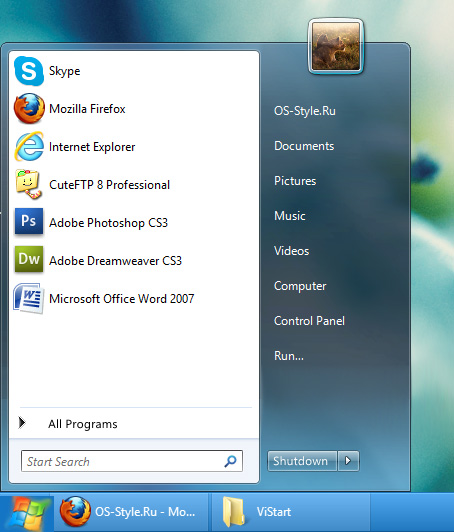 Скин Windows 7 Start Menu для приложения ViStart К числу самых негативных моментов следует отнести не только ограниченные настройки приложения: например, Вы можете изменять содержимое правого столбца: скрывать такие пункты как "Документы", "Компьютер", "Сеть" и др.), переименовывать некоторые из них, но при этом лишены возможности изменить высоту меню Пуск (как результат, убрав многие не нужные пункты, Вы получите полупустое высоченное меню), но и отсутствие полноценной поддержки технологии
drag&drop, позволяющей перетаскивать объекты при помощи мыши. Перетянуть ярлык нужного приложения в меню ViStart не получится. Необходимо щелкать по каждому объекту правой кнопкой мыши и выбирать пункт "Pin To Start Menu" и точно таким же способом откреплять их. А разместив необходимые ярлыки, Вы даже не сможете поменять их местами. Остается лишь надеяться, что в будущих версиях столь существенное ограничение функционала обязательно исправят. Кроме того, ViStart "заточена" под отображение кнопки Пуск только на расширенной Панели задач. При попытке использовать уменьшенный вариант Таскбара (по высоте, как это было в Windows XP и Windows Vista) изображение получается обрезанным и настройки приложения не позволяют исправить этот недочет. Два скина, имитирующие (а по-другому и не скажешь) оформление Windows 8, не вписываются в рабочую область и выглядят чужеродно (особенно вариант Blue Start Menu Replacement). 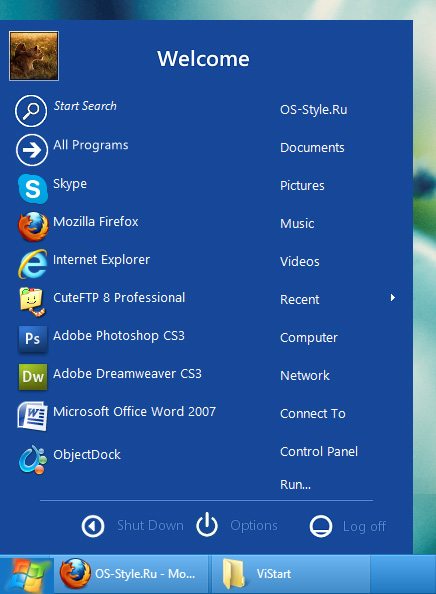 Скин Blue Start Menu Replacement для приложения ViStart XeBlack 2.0 подойдет для использования в Windows XP, там он будет смотреться действительно интересно. Использование в Windows 8 представляется довольно сомнительным. В последней версии появилась возможность загружаться сразу на рабочий стол (блокировать стартовый экран), переходить из меню в Панель управления, добавлена возможность отключения "горячих" точек и боковой панели
Charms.
Power 8 Оценка: 5/2 Размер: 570 Кбайт Русский язык: поддерживается Зачастую на некоторых сайтах в число программ, позволяющих отобразить кнопку Пуск в Windows 8, упорно включают утилиту Power8. Что ж, тогда и мы не обойдем её стороной. Заменитель, как именуют его разработчики, меню Пуск для Windows 8, Windows 7 и Windows XP. Разумеется, ключевым является использование в Windows 8. Необходимость установки Power 8, например в Windows XP, а тем более в Windows 7, где графическое оформление доведено почти до идеала, остается загадкой. Самыми сильными сторонами продукта является размер приложения (чуть более 500 Кбайт) и его доступность - Power 8 распространяется бесплатно и поддерживает русский язык. На этом существенные преимущества перед конкурентами заканчиваются (в предыдущих версиях к числу преимуществ также можно было отнести отсутствие установки). 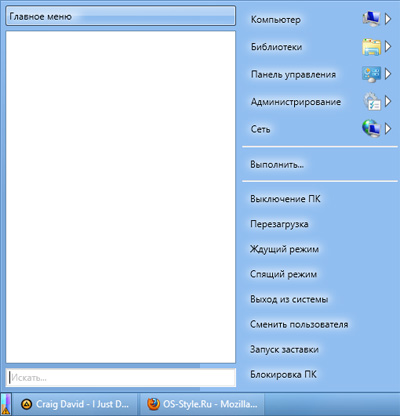 Меню Пуск в Windows 8 после установки Power 8 Самые большие нарекания вызывает графическое оформление продукта. Весьма
спорная подсветка пунктов меню Пуск (к каждому применяется эффект
свечения) вкупе с доисторическими выпадающими списками, напоминающими
оформление Windows 98, вряд ли будет радовать глаз в современной операционной системе Windows.
Power 8 позволяет блокировать элементы Metro, в том числе отключать так называемые "горячие углы". Но по умолчанию программа даже не предлагает сделать этого. В итоге, стандартная кнопка Пуск, предлагаемая авторами и стилизованная под кнопку "Свернуть все окна", располагающаяся в правом нижнем углу, вынуждает Вас каждый раз почти с филигранной точностью выбирать область для щелчка мышью, пытаясь избежать ненавистного Metro-интерфейса. Дело в том, что в Windows 8 при наведении курсора в нижний левый угол, появляется мини-preview интерфейса Metro (Modern), а при нажатии - происходит его открытие. Для устранения указанных неудобств необходимо щелкнуть правой кнопкой мыши по меню Пуск и выбрать пункт "Блокировать функции Metro". 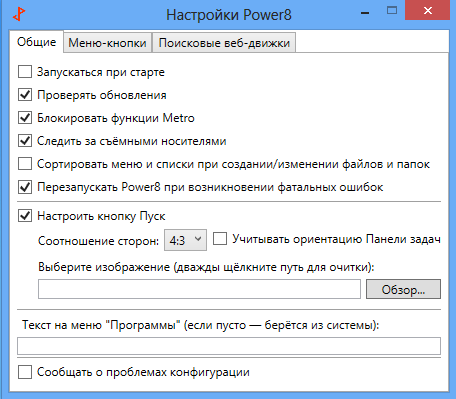 Меню настроек Power 8 Настораживает и ограниченная возможностью изменять изображение кнопки Пуск. Настройки программы позволяют это сделать, но установить Вы сможете одинарное изображение, фактически иконку. Изображения в формате *.BMP, так полюбившиеся пользователям по всему миру, содержащие сразу 3 варианта отображения (в покое / при наведении курсора
/ при нажатии) установить не получится. Или вариант авторов, или никакой.
Резюме: хорошая разработка, обладающая базовым функционалом, но буквально похороненная спорным и посредственным графическим оформлением. Представленные программы тестировались лично. Общий обзор и оценка выставлялись при условии использования соответствующих приложений в Windows 8.
|
|
Автор: Registr | Опубликована: 06.04.2013
| Теги: Power 8, ClassicShell, vistart, кнопка пуск в Windows 8, Stardock Start8
|
| Всего комментариев: 4 | |||
| |||
 OS-Style.Ru
OS-Style.Ru XWidget 1.881 Portable
XWidget 1.881 Portable









